Meilleur logiciel d'étalonnage de moniteur pour Windows 10
Publié: 2021-03-02L'étalonnage du moniteur est un processus qui mesure et ajuste les couleurs de l'écran de votre ordinateur pour qu'elles correspondent à une norme commune. Ce merveilleux utilitaire utilise un appareil appelé spectrophotomètre ou colorimètre. Cependant, ces appareils sont basés sur des logiciels et fonctionnent donc via un logiciel informatique pour conserver les couleurs.
Qui devrait utiliser des écrans calibrés ?
- Un propriétaire d'appareil photo
- Utilisateurs travaillant avec des vidéos et des photos.
- Designers et artistes qui travaillent avec des dessins.
- Photographes et vidéastes professionnels.
- Développeurs de logiciels et concepteurs de sites Web.
- Juste les internautes qui aiment la qualité de l'image.
Pourquoi ai-je besoin d'un logiciel d'étalonnage de moniteur ?
Tous les écrans que nous utilisons (ordinateur ou téléphone) agissent différemment et affichent en outre la même image dans des tons de couleurs différents. Ce n'est pas parce que l'image est mauvaise, c'est parce que le contraste et la netteté de l'écran agissent différemment sur chaque appareil. C'est là que le besoin d'un logiciel d'étalonnage de moniteur se fait sentir.
Ce logiciel ajoute de la cohérence à cette situation. Il applique une norme commune à la situation de sorte que chaque moniteur affichant l'image à l'aide de cette norme présentera l'image de la même manière. Le calibrage du moniteur est en effet une technique utile, en particulier pour ceux qui vendent et impriment des images.
Lisez ici: Comment changer la résolution d'écran sur Windows 10
Puis-je calibrer mon moniteur manuellement ?
Le processus manuel d'étalonnage d'un moniteur est long et fastidieux. Cela peut prendre énormément de temps et un peu complexe à comprendre pour chaque utilisateur. Néanmoins, nous avons expliqué ici le processus pour calibrer votre moniteur manuellement en utilisant les instructions ci-dessous.
Étape 1: Accédez aux paramètres Windows en appuyant simultanément sur la touche Win + I et choisissez Paramètres d'affichage .
Étape 2 : Accédez ensuite aux paramètres d'affichage avancés.
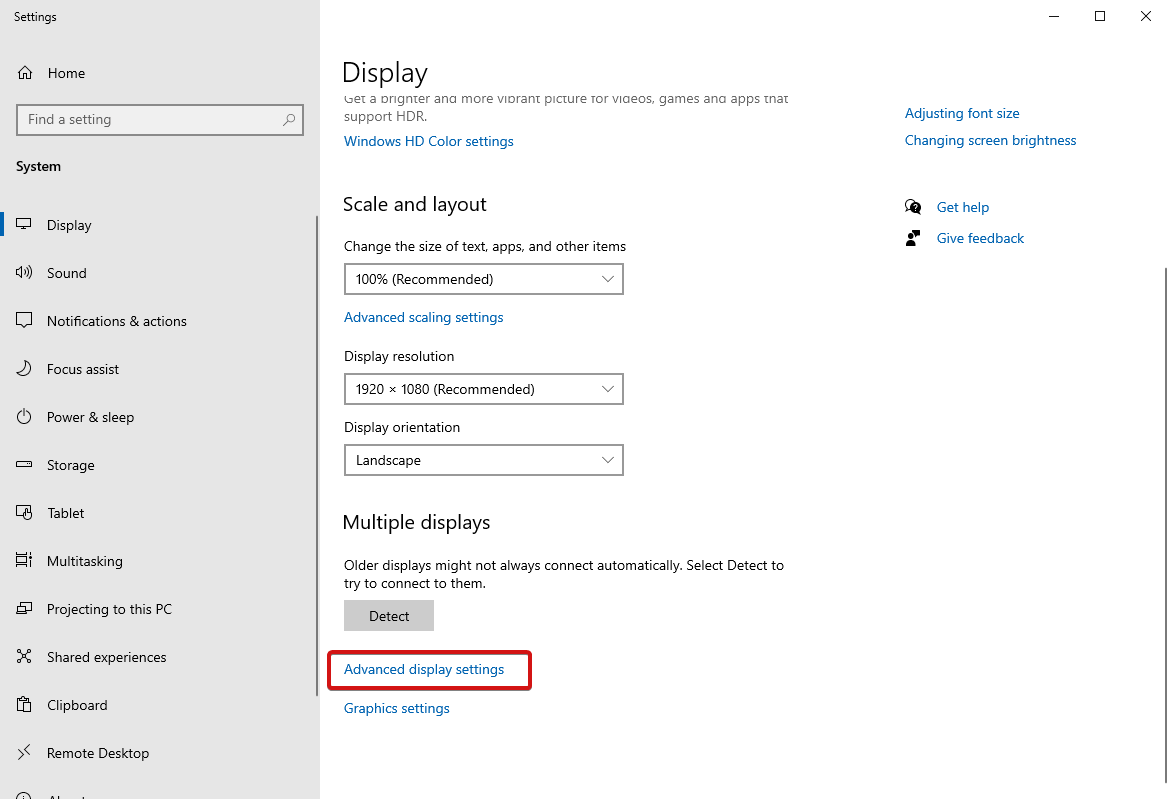
Étape 3 : Dans cette section, sélectionnez Affichage pour choisir votre moniteur et accédez aux informations d'affichage et cliquez sur Propriétés de l'adaptateur d'affichage pour Afficher le nom de l'appareil .
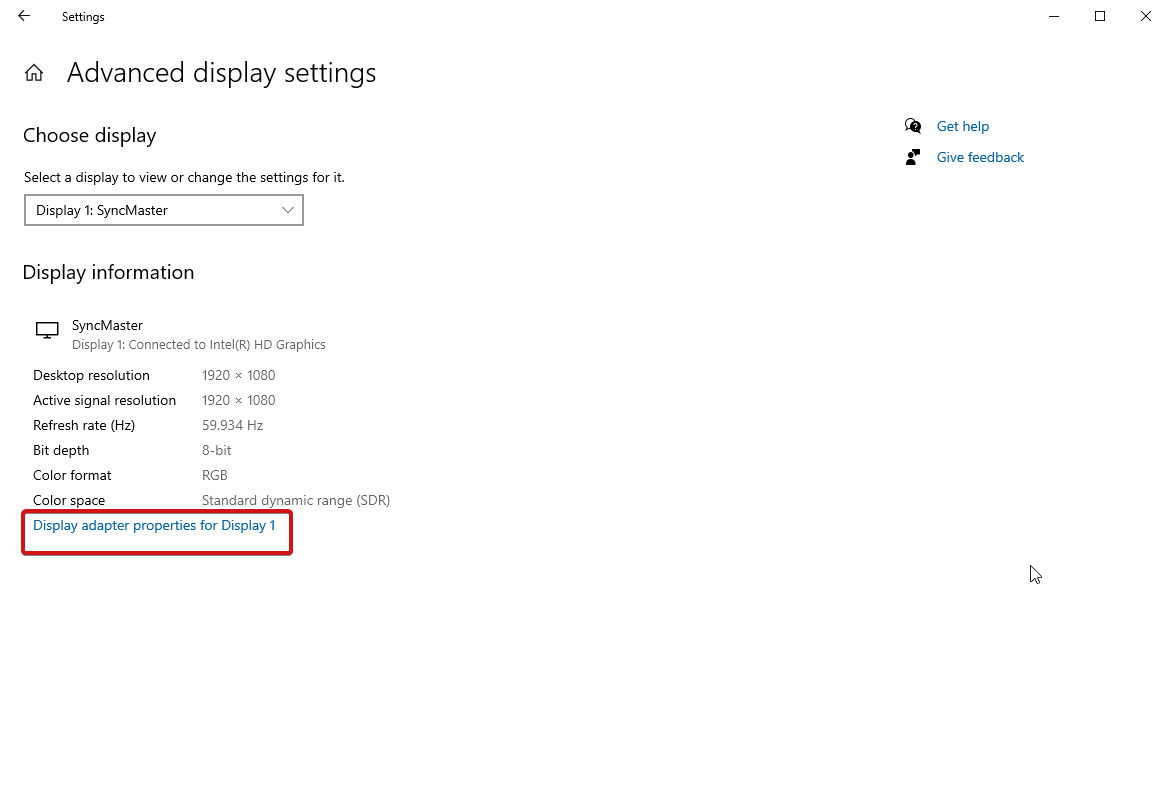
Maintenant, dirigez-vous vers l'onglet Gestion des couleurs > cliquez sur le bouton Gestion des couleurs > section Avancé et cliquez sur Calibrer l'affichage .

Étape 4 : Cela ouvrira une nouvelle fenêtre, c'est-à-dire Calibrage des couleurs d'affichage . Cliquez sur Suivant pour commencer.
Étape 5 : Cliquez à nouveau sur suivant et ajustez le gamma de votre écran.
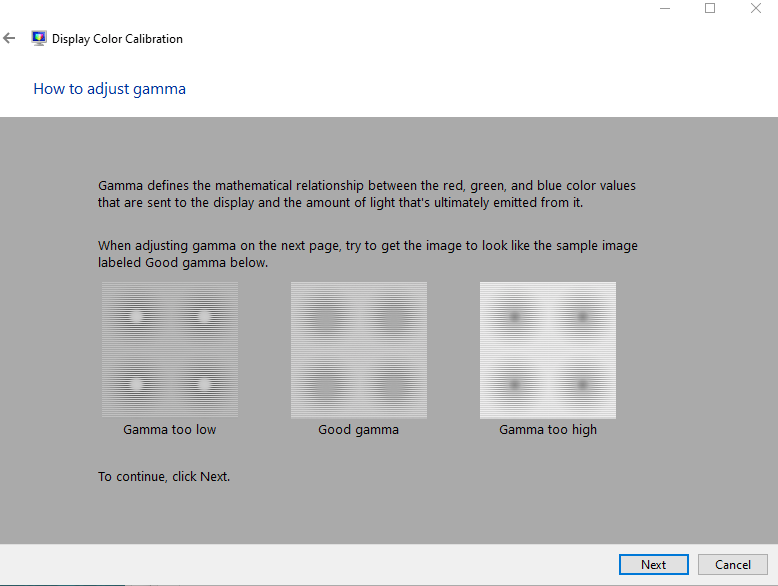
Étape 6 : Réglez les paramètres de luminosité et de contraste .
Étape 7 : Réglez la balance des couleurs .
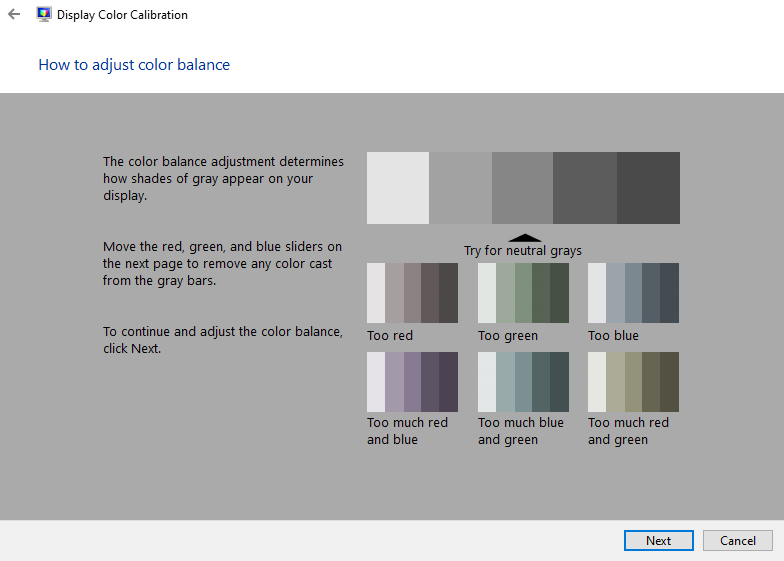
Étape 8 : Une fois que vous avez terminé ce processus, cliquez sur le bouton Terminer .
Lisez également : Le moniteur n'affiche pas le plein écran sous Windows 10 ? Voici les correctifs !
Pour éviter les tracas des ajustements manuels, consultez cette liste des meilleurs outils d'étalonnage de moniteur.
Les 10 meilleurs outils d'étalonnage de moniteur pour votre facilité
1. Calibrer
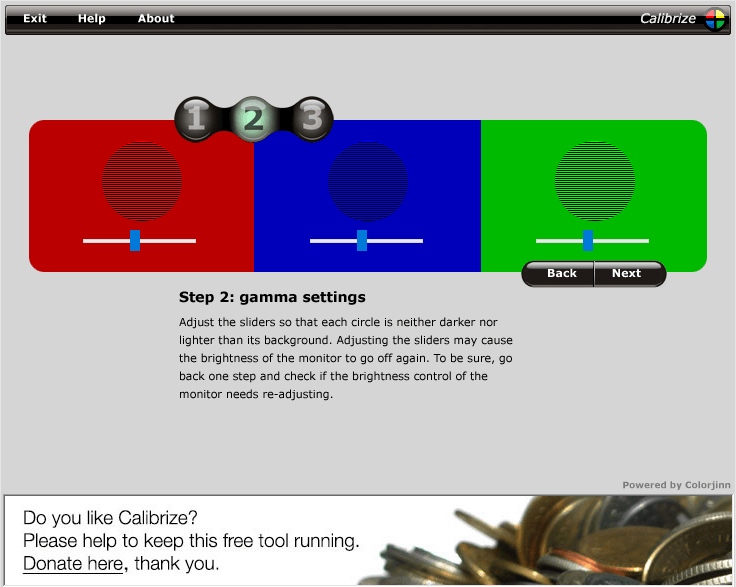
Le meilleur logiciel d'étalonnage de moniteur pour votre PC Windows est Calibrize et il est en tête de notre liste pour sa flexibilité qui inclut tous les types de moniteurs, c'est-à-dire CRT, LCD, projecteurs, etc. Cet utilitaire est facile à utiliser et vous permet d'utiliser facilement le couleurs d'affichage disponibles. De plus, cet outil fonctionne bien avec Windows qui est également gratuit. La seule exigence immédiate est d'avoir une connexion Internet efficace. Il lit en outre les données EDID, c'est-à-dire les données de couleur du moniteur en utilisant un profil ICC.
Obtenez-le ici
2. Gamma rapide
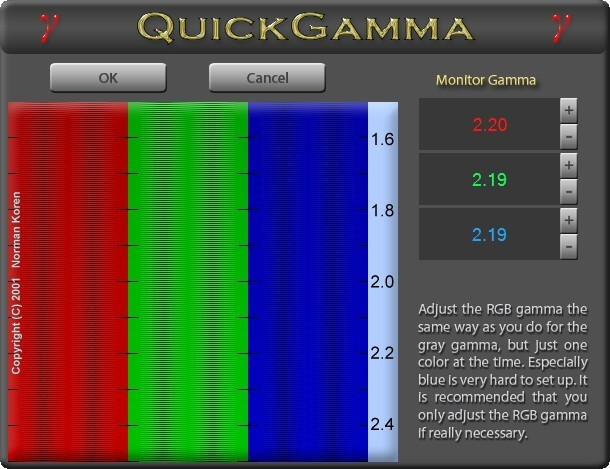
La liste des meilleurs logiciels d'étalonnage de moniteur est longue et nous avons répertorié ici plusieurs outils pour votre facilité. Il s'agit d'un outil d'étalonnage fidèle des couleurs doté d'un affichage à l'écran standard. Il utilise en outre la technologie de luminance de l'entrée et le signal Gamma en est bien familiarisé. La navigation dans cet outil est assez facile, même un débutant peut l'utiliser immédiatement. Chaque fois que le système est redémarré, votre moniteur sera ajusté en fonction de la valeur Gamma du moniteur que vous utilisez.
Obtenez-le ici
3. Moniteur LCD Lagom
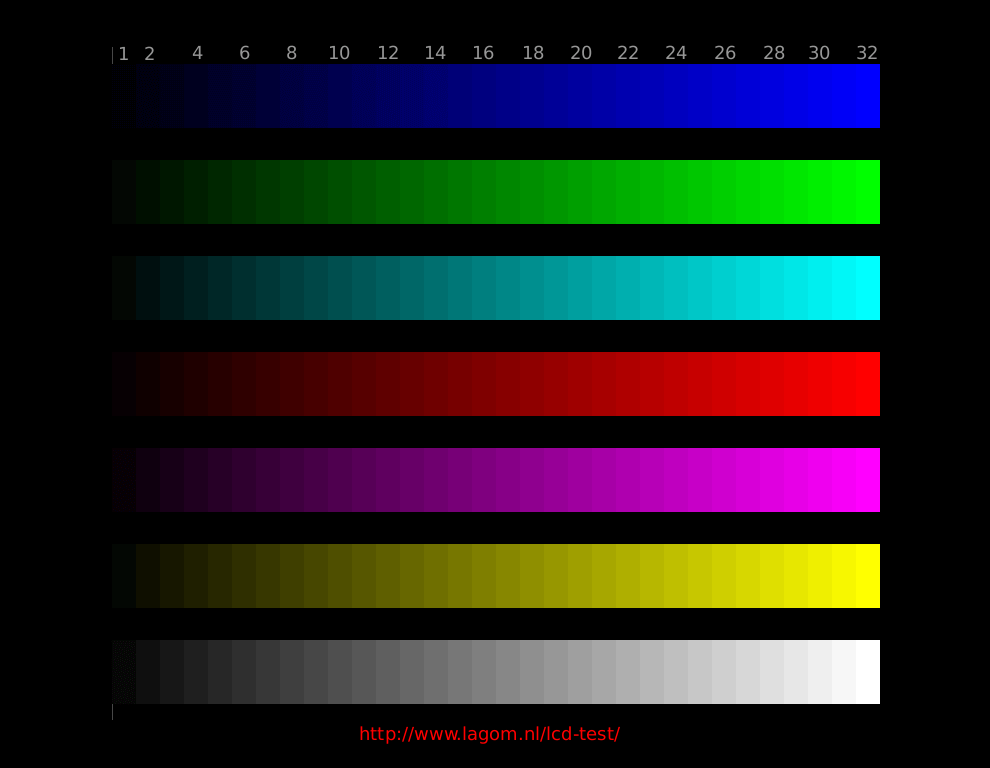
Le moniteur LCD Lagom est le prochain parmi les logiciels d'étalonnage de moniteur populaires qui peuvent être utilisés à la fois en ligne et hors ligne. Pendant que vous utilisez Lagom, vous avez la possibilité d'ajuster les couleurs du moniteur en comparant les images de test. Non seulement cela, vous pouvez régler la netteté, la luminosité et le contraste
etc. avec ces images. Effectuez tous les réglages pertinents et vous pourrez voir les paramètres calibrés idéaux à l'aide de ce merveilleux outil. Vous pouvez également apporter les modifications nécessaires pour lui donner une apparence idéale.
Obtenez-le ici
Lisez ici: Meilleures applications de retouche photo pour Windows
4. AfficherCal
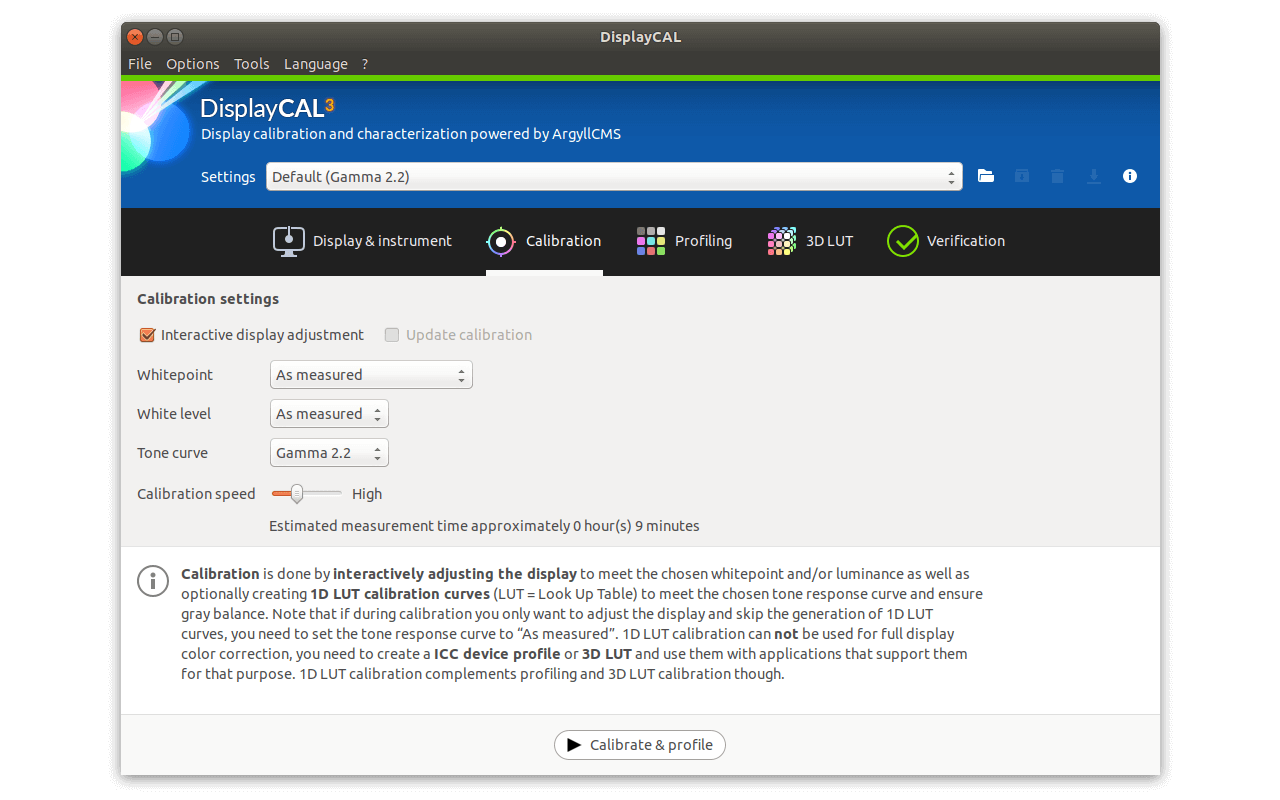

Le prochain sur notre liste des meilleurs étalonnages de moniteurs est DisplayCal, qui est également un outil de gestion des couleurs open source. De plus, cet outil étonnant est un outil multiplateforme offrant aux utilisateurs un système avec une large gamme de commandes pour le réglage des couleurs de votre moniteur. Tout en ayant cet outil, vous pouvez modifier la luminosité de l'écran ou les niveaux de gris de votre écran en utilisant plusieurs autres fonctionnalités de gestion des couleurs que cet utilitaire a à offrir. DisplayCal vous permet de calibrer votre moniteur avec l'aide de ses capteurs matériels.
Obtenez-le ici
5. Correspondance des couleurs CalMAN
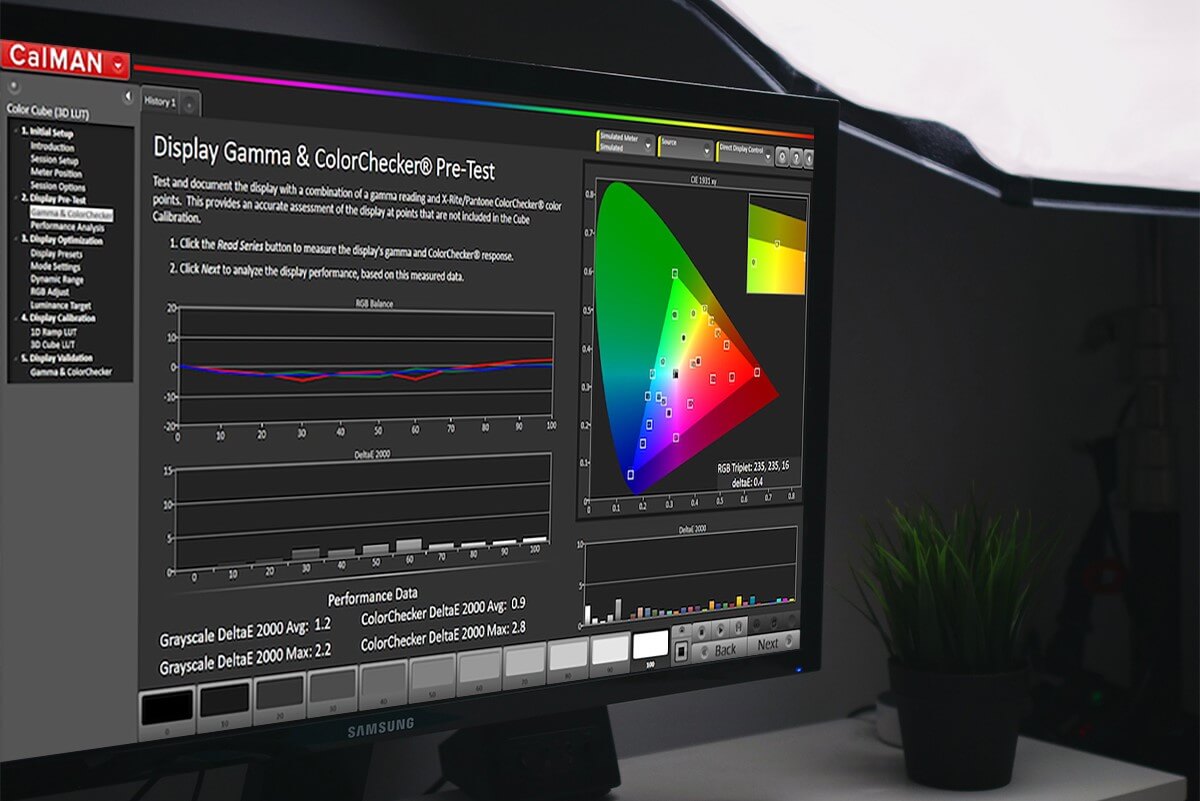
Le prochain sur notre liste est CalMAN ColorMatch. Il s'agit d'un utilitaire gratuit et multiplateforme qui vous permet de modifier les paramètres de couleur de votre écran. Ce logiciel d'étalonnage des couleurs vous permet de respecter les spécifications techniques avancées qui utilisent vos protocoles d'étalonnage des couleurs et les normes internationales. Vous pouvez en outre ajouter plus de 100 couleurs de base et les définir en un seul clic. Le CalMAN ColorMatch vous permet de vérifier les performances d'affichage. Non seulement cela, il est également utilisé par les professionnels de la couleur les plus respectés d'Hollywood pour s'assurer que le contenu est visualisé exactement comme il est proposé.
Obtenez-le ici
6. Couleur naturelle Pro
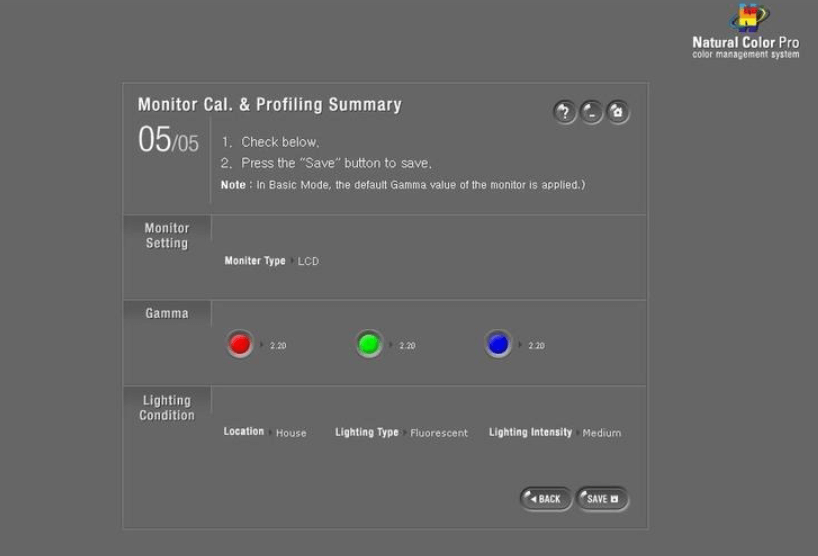
Natural Color Pro est un outil d'étalonnage de moniteur gratuit qui se distingue également parmi les meilleurs utilitaires informatiques. Cet utilitaire particulier est mis à disposition par Samsung pour Windows. Il est conçu pour les écrans CRT ainsi que les écrans LED, les moniteurs CDT et LCD. Par conséquent, vous pouvez utiliser cet outil pour modeler la couleur d'affichage de l'écran et il est très compatible avec Windows 10 ainsi que les anciennes versions. Cet outil entièrement gratuit vous permet de modifier le Gamma, d'ajuster sa luminosité et son contraste, de vérifier les niveaux RVB du Gamma et bien plus encore.
Obtenez-le ici
7. W4ZT
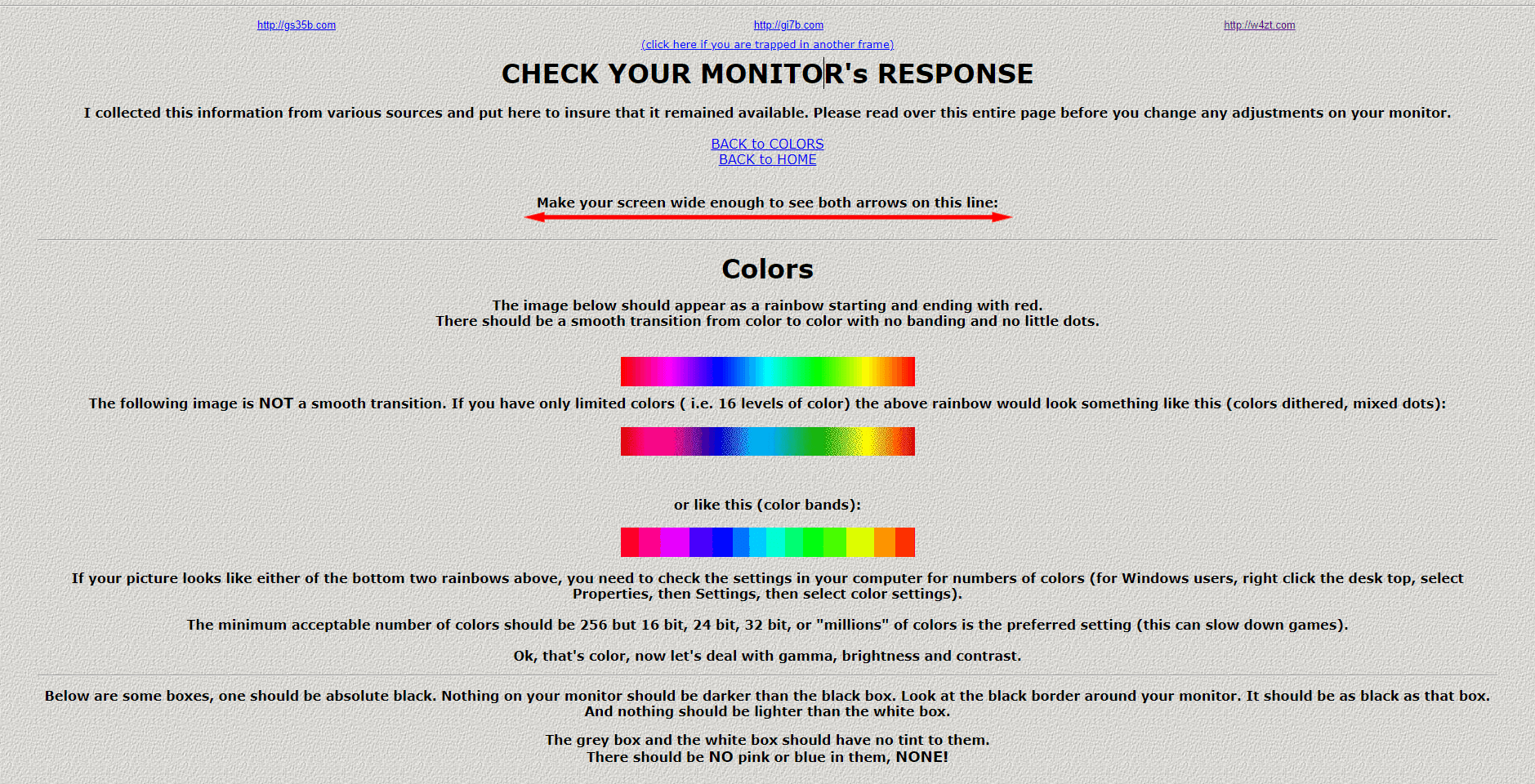
W4ZT est une autre merveilleuse alternative d'étalonnage de moniteur parmi nos meilleurs choix. Ce logiciel est compatible avec un certain nombre de gadgets et aide l'utilisateur à calibrer la couleur selon les besoins. L'interface indique directement la résolution de votre écran en réglant Gamma, c'est-à-dire la luminosité et le contraste. Ce programme permet de régler le contraste en fonction de la luminosité de l'écran, sa page d'accueil vous demande d'agrandir votre écran pour voir les deux flèches à l'écran. De plus, vous pouvez jouer intelligemment avec ses paramètres relatifs aux ajustements de couleur, de niveaux de gris et de gamma.
Obtenez-le ici
8. Photo vendredi
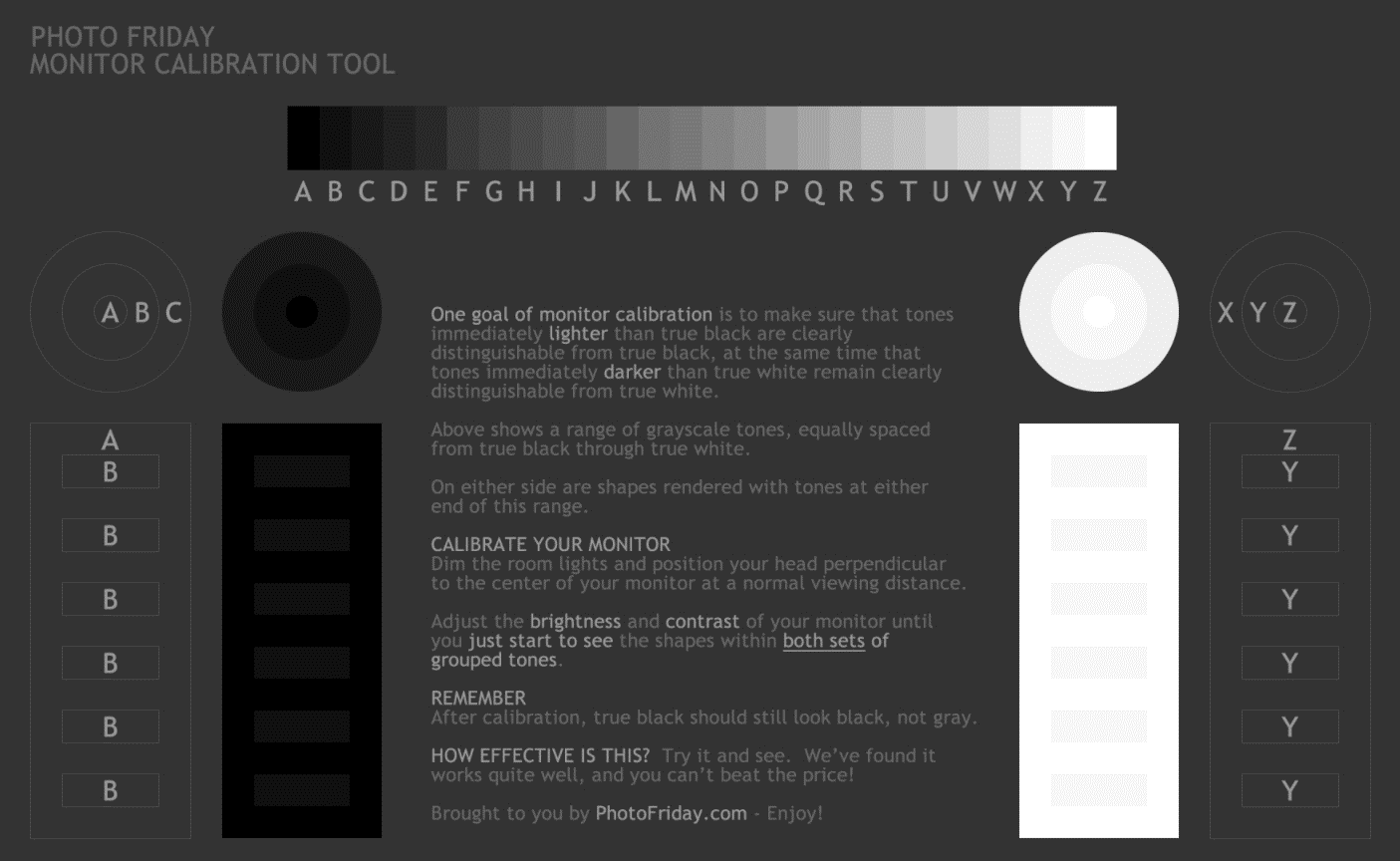
Photo Friday est un autre logiciel d'étalonnage de moniteur incroyable. C'est un outil facile à utiliser avec une navigation et une interface rapides. Il s'agit d'un logiciel d'une page qui vous permet de jouer avec la luminosité, le contraste et les niveaux de gris de votre moniteur. Après avoir procédé à l'étalonnage du moniteur, l'outil s'assure que les noirs doivent apparaître noirs sans aucune trace de gris. Par conséquent, le motif principal est de modifier les paramètres du moniteur ou de l'écran de manière à pouvoir les différencier distinctement.
Obtenez-le ici
9. Test du moniteur en ligne
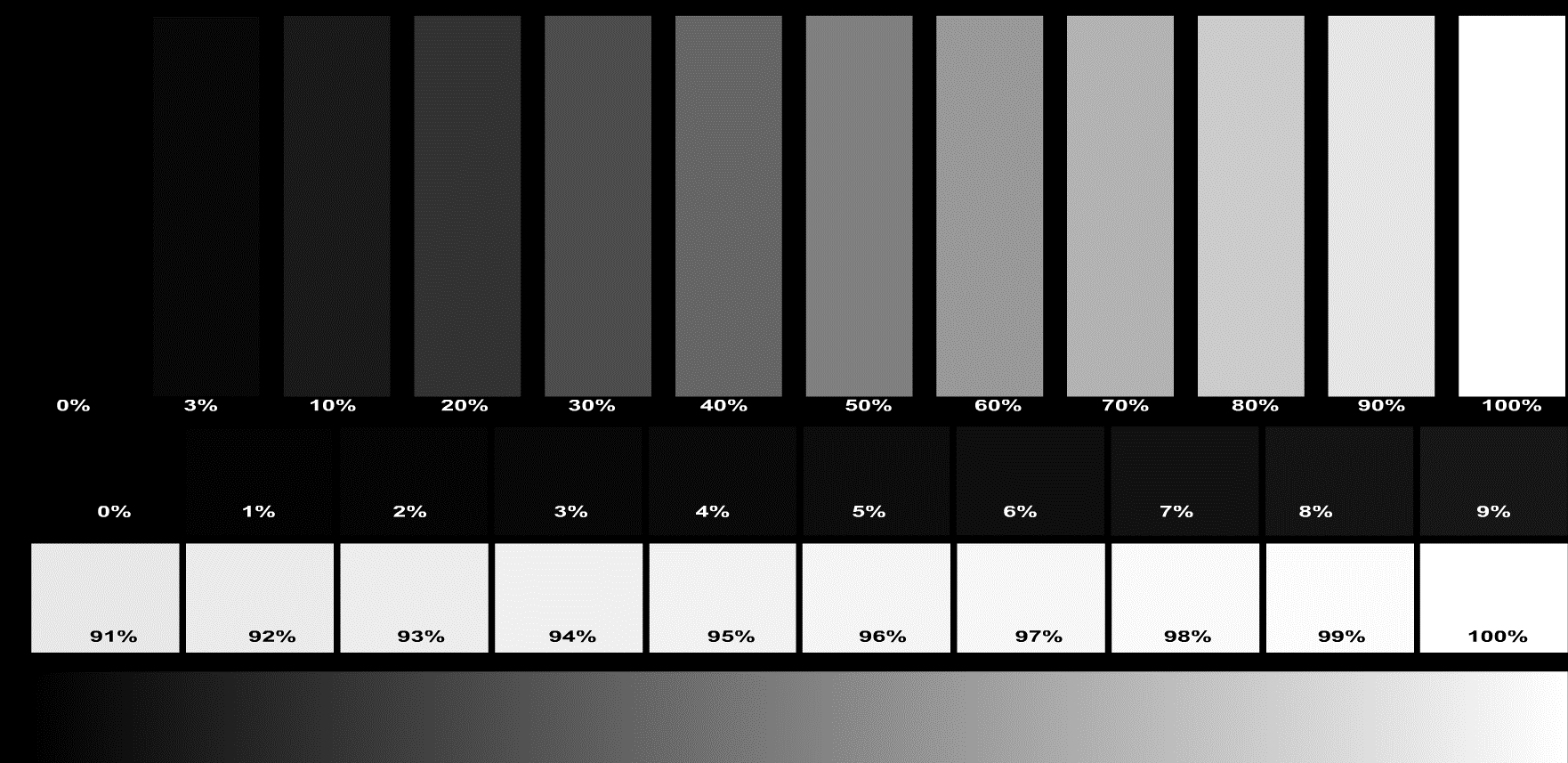
Le test de moniteur en ligne est le prochain sur notre liste des meilleurs logiciels d'étalonnage de moniteur. Cet outil a une interface simple à utiliser et offre une large gamme de tests efficaces pour gérer les teintes de votre écran. Le test du moniteur peut être exécuté en 4 modes : Le test du moniteur peut être exécuté directement en 4 modes différents : Une version HTML simplifiée pour Smart-TV, smartphones et tablettes, Flash dans une fenêtre HTML ordinaire (maximisez avec F11), Flash en HTML plein écran (s'ouvre en 1920 × 1080 mais peut être redimensionné pour s'adapter à n'importe quelle résolution), programme plein écran exécutable pour n'importe quelle résolution (aucune installation requise). Vous pouvez commencer par modifier le contraste et la luminosité, puis le test de gamme de couleurs vous aide à identifier ce que votre écran peut offrir.
Obtenez-le ici
10. Atrise Lutcurve
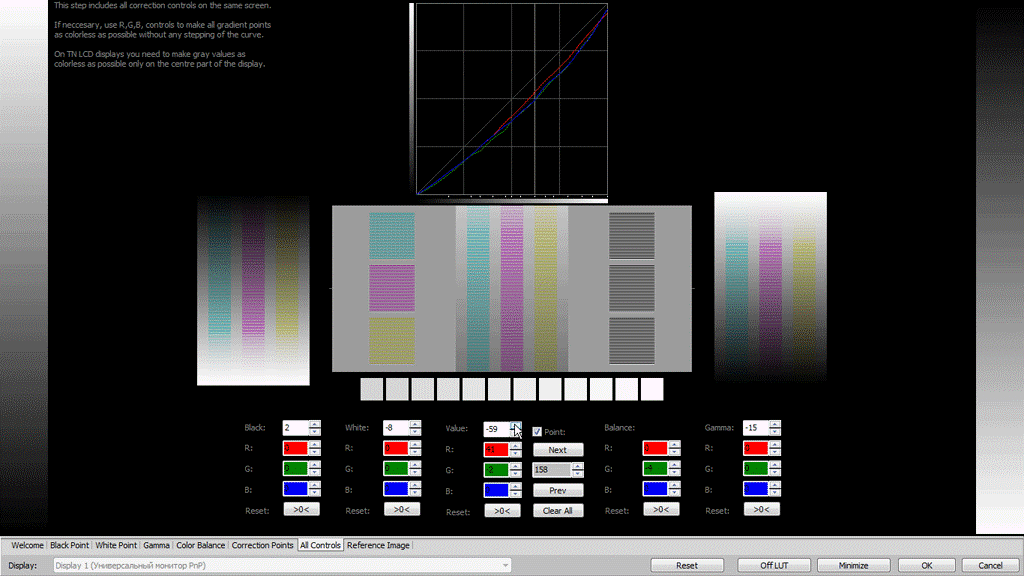
Dernier mais pas des moindres. Atrise Lutcurve est le dernier choix sur notre liste des meilleurs logiciels d'étalonnage de moniteur pour Windows. Il s'agit d'un programme conçu pour Windows ayant accès à divers outils et fonctionnalités qui vous permettent de régler la luminosité, l'ombrage de l'écran, l'affichage, la saturation, etc. De plus, cet outil doit offrir à l'utilisateur plusieurs fonctionnalités de contrôle des couleurs et des outils d'étalonnage des couleurs. Atrise Lutcurve dispose d'une interface facile à utiliser et d'un outil d'étalonnage avec un processus qui fascine des offres telles que la rectification des couleurs et plus encore.
Obtenez-le ici
Est-il avantageux d'avoir un outil d'étalonnage de moniteur dédié ?
Eh bien, la nécessité d'avoir un outil d'étalonnage du moniteur est d'une importance primordiale. Mais ces outils sont souvent négligés et beaucoup d'entre nous ne s'en soucient même pas. Les gens pensent que ces outils sont complexes et chronophages, ce qui pourrait entraver davantage votre flux de travail régulier. Est-ce vrai? Et bien non! Avoir un outil dédié pour l'étalonnage du moniteur vous permet d'étalonner votre moniteur plus facilement et plus facilement pour une meilleure visibilité et un meilleur affichage. Si vous utilisez un ancien moniteur, nous vous recommandons fortement d'utiliser un logiciel de calibrage de moniteur car les couleurs d'un ancien moniteur changent avec le temps.
Donc, ce sont quelques-uns des meilleurs logiciels d'étalonnage de moniteur pour votre PC Windows que vous pouvez utiliser.
Lectures recommandées :
L'écran de l'ordinateur ne fonctionne pas : diagnostics et dépannage
Comment réparer le moniteur Windows 10 ne dort pas
5 meilleurs logiciels de moniteurs multiples pour Windows 10
Comment colorer les dossiers de code dans Windows 10
